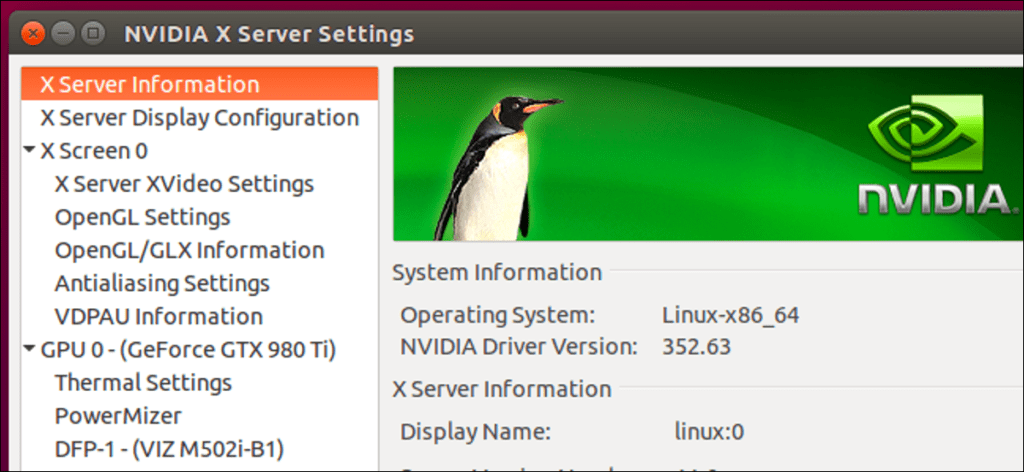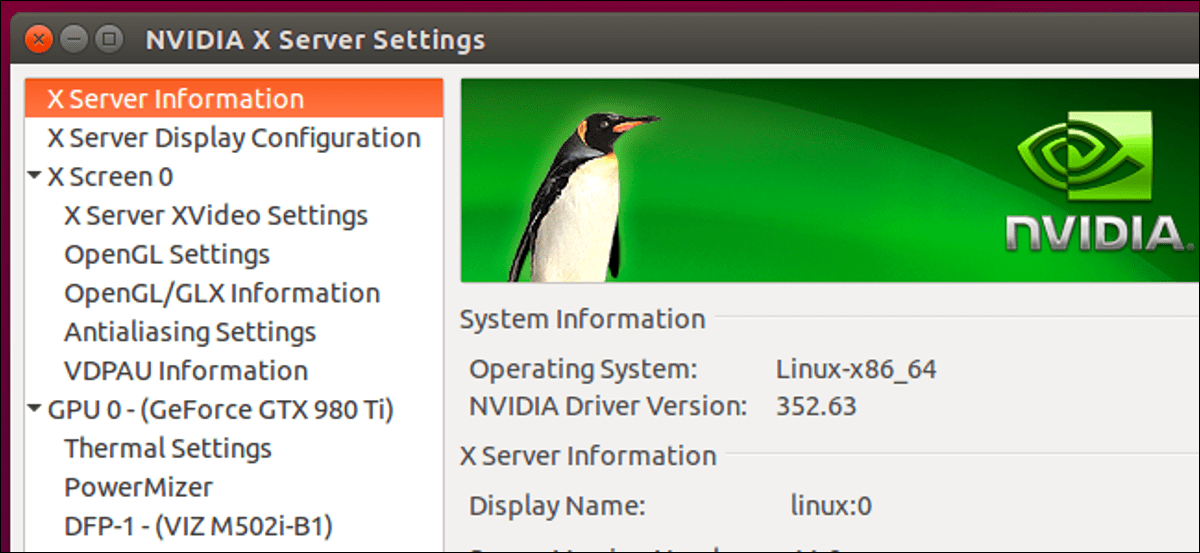
Más juegos son compatibles con Linux que nunca, gracias a Steam para Linux. Pero, al igual que en Windows, muchos de estos juegos requieren los controladores gráficos más recientes para un rendimiento óptimo y la menor cantidad de errores. Las últimas versiones de Ubuntu pueden incluir controladores más nuevos, pero no necesariamente los más recientes.
Puede instalar los controladores más recientes usted mismo, pero tenga cuidado: podría tener problemas si hace esto. Ubuntu empaqueta y prueba ciertas versiones de los controladores gráficos para cada versión y no realiza actualizaciones importantes. Para una máxima estabilidad, especialmente si no le importan los juegos, quédese con los controladores de gráficos proporcionados por Ubuntu. Puede encontrar errores incluso si descarga los controladores gráficos más recientes directamente del fabricante.
¿Está utilizando una versión de Ubuntu de 32 o 64 bits?
Deberá saber si está utilizando una versión de Ubuntu de 32 o 64 bits antes de continuar. Para verificar esto en el escritorio Unity predeterminado de Ubuntu, haga clic en el engranaje en la esquina superior derecha de la pantalla y seleccione «Acerca de esta computadora». Verá esta información a la derecha de «Tipo de sistema operativo». También puedes consultarlo desde la terminal.
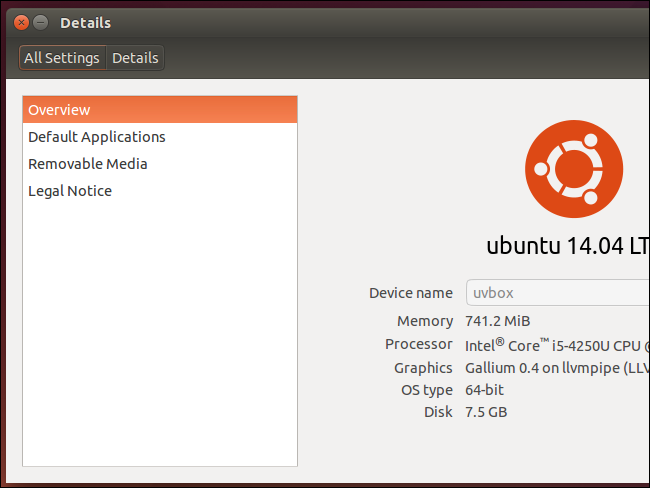
También debe instalar las actualizaciones disponibles para Ubuntu desde Update Manager antes de continuar. Verá un botón «Instalar actualizaciones» que se encargará de esto por usted en la ventana Acerca de esta computadora.
NVIDIA
El PPA oficial de Graphics Drivers Team, abreviatura de Personal Package Archive, está diseñado para abordar este problema a largo plazo. Proporcionará controladores gráficos actualizados. Los jugadores podrán activar este repositorio opcional y obtener una pila de gráficos actualizada sin buscarla, y los usuarios normales de Ubuntu podrán omitirla y continuar usando la versión estable incluida con la versión actual de Ubuntu.
En cualquier caso, ese es el objetivo a largo plazo. Por ahora, este PPA se está probando. También proporciona solo controladores NVIDIA en este momento, por lo que deberá obtener sus controladores en otro lugar si tiene hardware de gráficos AMD o Intel.
Para agregar este PPA a su sistema, abra una ventana de terminal y ejecute el siguiente comando:
sudo add-apt-repository ppa:graphics-drivers/ppa
Después de eso, ejecute el siguiente comando para descargar los últimos listados de paquetes:
sudo apt-get update
Los controladores gráficos NVIDIA actualizados ahora estarán disponibles para su instalación. Puedes verificar la página de descripción de PPA para ver cuál es la última versión disponible, o escriba el siguiente comando y presione la tecla «Tab» para ver una lista:
sudo apt-get install nvidia-
Por ejemplo, la versión 361 de los controladores de gráficos NVIDIA es actualmente la más reciente disponible. Necesita ejecutar el siguiente comando para instalarlo:
sudo apt-get install nvidia-361
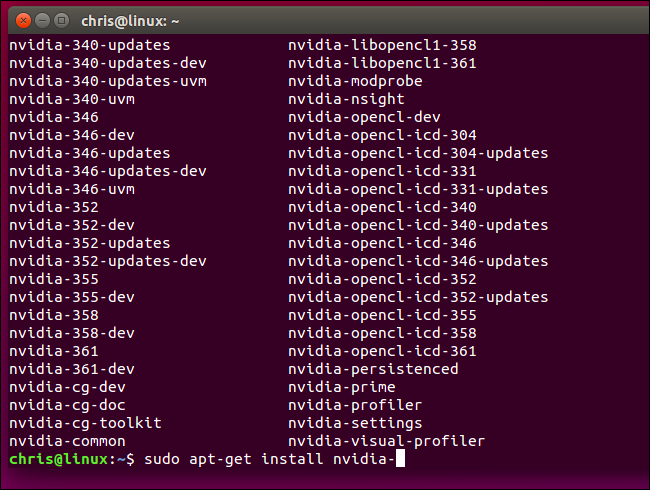
También es posible descargar e instalar controladores de gráficos directamente desde NVIDIA usando El propio instalador de NVIDIA. Esta herramienta está diseñada para ser independiente de la distribución, compila e instala los controladores más recientes en cualquier distribución de Linux. Hay un archivo README para cada versión del controlador de gráficos que proporciona instrucciones de instalación y mucha más información.
Sin embargo, es mejor ceñirse a los paquetes creados específicamente para su distribución de Linux, si es posible. Recomendamos el PPA a menos que no funcione para usted por alguna razón.
AMD
El controlador Catalyst de AMD, ahora conocido como Radeon Crimson, pero sigue siendo el antiguo controlador fglrx, es necesario para obtener el mejor rendimiento de juegos de Linux en hardware AMD. AMD está trabajando en una nueva arquitectura de controlador de código abierto para el futuro, pero aún no es competitiva con el antiguo controlador fglrx.
Desafortunadamente, actualmente no parece haber un PPA con esta última versión disponible. Eventualmente deberían ser parte del PPA del equipo de controladores de gráficos mencionado anteriormente, pero por ahora, no lo son.
Deberá instalar los paquetes de controladores fglrx oficiales proporcionados por AMD. Visita Centro de descarga de AMD Linux y descargue los controladores para su procesador gráfico.
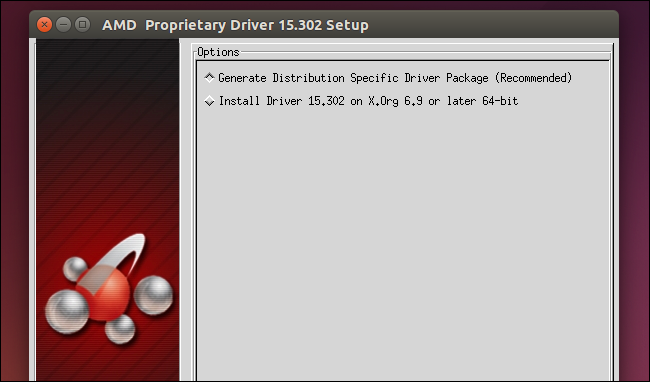
El método exacto que usará para instalar estos controladores depende de la versión de Ubuntu que esté usando. Actualmente, AMD ofrece paquetes .deb prediseñados para Ubuntu 15.04, Ubuntu 14.04 LTS y Ubuntu 12.04 LTS. Si está utilizando una versión antigua de Ubuntu o una nueva (AMD aún no es compatible con Ubuntu 15.10), deberá seleccionar la opción genérica «Linux» en la página de descarga y utilizar la herramienta de AMD para compilar y crear los paquetes usted mismo. Notas de instalación del controlador de gráficos Linux oficiales de AMD lo guiará a través del proceso de descarga de los controladores, su instalación y la resolución de cualquier problema que pueda surgir.
Inteligencia
Intel proporciona un «Instalador de gráficos Intel para Linux”, Que descargará e instalará la última pila de gráficos Intel de código abierto en Ubuntu. En el momento de redactar este artículo, la última versión era Intel Graphics Installer para Linux 1.2.1, que es compatible con Ubuntu 15.10. El instalador gráfico de Intel no es compatible con ninguna otra versión de Ubuntu, incluido Ubuntu 14.04 LTS. Es probable que todavía solo sea compatible con la última versión de Ubuntu. Tampoco hay PPA con estas cosas.
Afortunadamente, es al menos una herramienta gráfica. Descargue e instale el paquete y podrá iniciar el «Intel Graphics Installer» desde el menú de aplicaciones. Descargará los últimos paquetes de gráficos de Intel y los instalará por usted.
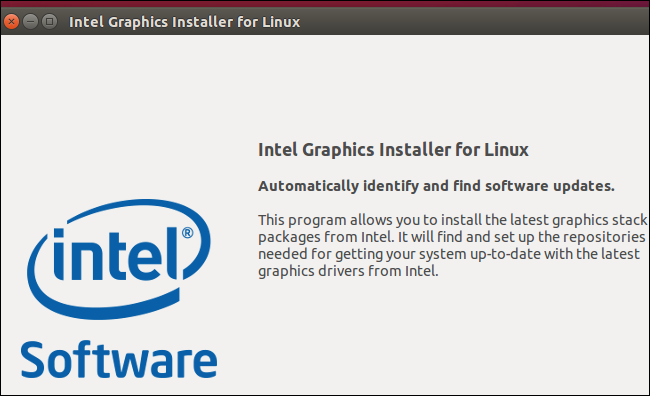
Es muy probable que deba reiniciar después de esto. Como mínimo, deberá cerrar la sesión y reiniciar el servidor de gráficos X antes de que funcionen los nuevos controladores. Reiniciar es la forma más rápida de asegurarse de que su sistema esté utilizando los nuevos controladores y bibliotecas de gráficos.
Si usó un repositorio de software para instalar los controladores, recibirá actualizaciones en Update Manager cuando se agreguen nuevas versiones al PPA. Si utilizó un instalador proporcionado por el fabricante, no recibirá actualizaciones automáticamente. Deberá descargar y volver a ejecutar el instalador en el futuro para obtener las últimas versiones.